반응형
파워포인트(ppt)를 사용하다 보면 인쇄물로 출력해야 하는 경우가 생기는데요.
이때 ppt 도형이나 이미지를 실제 크기로 인쇄하는 방법에 대해 설명드릴게요.
프린터의 용지 크기나 여백 때문에 실제 출력물로 인쇄하면 설정한 사이즈와 다르게 나오는데 이를 딱 맞추는 방법입니다.

편의를 위해 도형으로 설명을 드리겠습니다.
일단 파워포인트에 도형을 만들고 이를 선택해 보면 상단의 '도형서식'에서 사이즈를 지정할 수 있어요.
저는 가로 16cm, 세로 9cm 짜리 사각형을 만들어 보았습니다.
분명히 이렇게 설정했음에도 불구하고, 막상 인쇄를 해보면 사이즈가 줄어들어 있는데요.
이는 인쇄 옵션에서 간단히 설정만 하면 금방 해결할 수 있습니다.
파워포인트 도형 실제 크기로 인쇄하는 방법
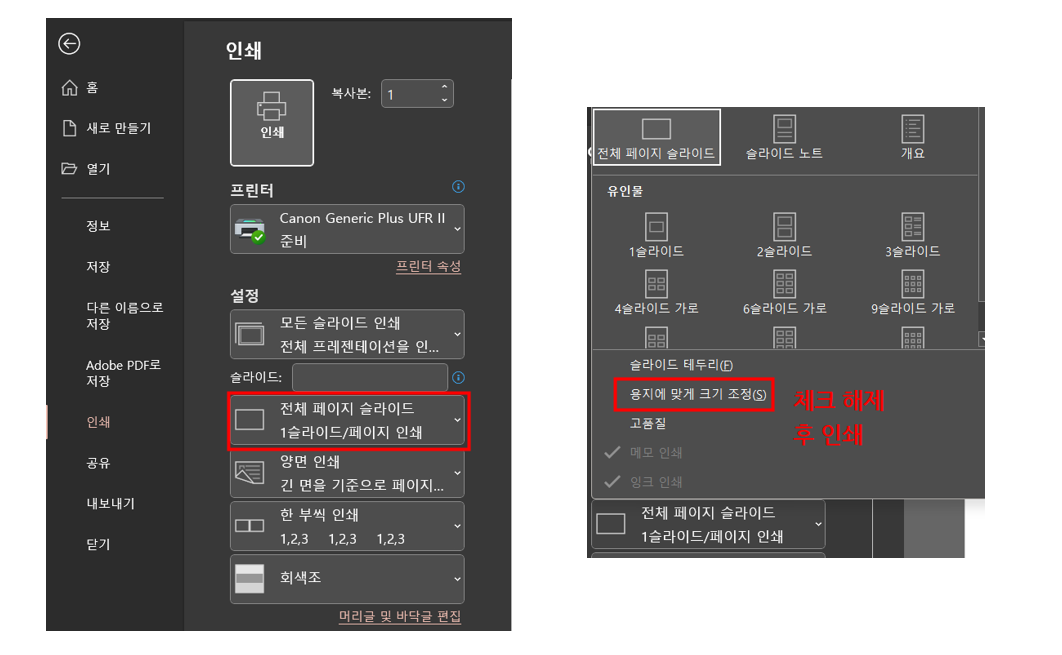
인쇄옵션(Ctrl+P)에 들어가면 위와 같이 슬라이드를 인쇄할 수 있는 옵션창이 나오는데요.
거기에서 '전체 페이지 슬라이드'를 눌러 보면 추가로 메뉴가 뜨게 됩니다.
이중에 '용지에 맞게 크기 조정' 이라는 옵션에 체크가 되어 있는 상태로 보이는데요.
이걸 한번 더 선택하면 체크가 해제되게 됩니다.
그 이후에 인쇄를 진행해 보면 실제 크기와 같은 사이즈로 출력물이 나오게 돼요.

보시는 것처럼 제가 파워포인트에서 설정했던 것처럼 가로 16cm * 세로 9cm의 출력물이 나와 있음을 확인하실 수 있습니다.
앞서 ppt 도형에 그림 삽입을 하는 방법에 대한 포스팅을 했던 게 있는데요.
이를 정사이즈로 출력하려면 위와 같이 '용지에 맞게 크기 조정' 옵션의 체크만 해제하면 됩니다.
반응형
'Microsoft > 파워포인트(Powerpoint)' 카테고리의 다른 글
| PPT 글꼴 한번에 바꾸기 하는 2가지 방법 (0) | 2024.12.04 |
|---|---|
| 파워포인트 목업(Mockup)에 효과적인 파워목업(Powermockup) (0) | 2022.12.07 |
| ppt 도형에 그림 넣기 하는 방법 (0) | 2022.10.24 |
| 파워포인트 테마 직접 만들어 사용해보기 (0) | 2022.05.16 |
| ppt 슬라이드 번호 삽입 및 수정하는 방법 (0) | 2022.05.16 |